Añadir contenido de archivo
VEGAS Content ofrece a los suscriptores de VEGAS Pro 365 y VEGAS Post 365 acceso a casi un millón de pistas de música y clips de vídeo de archivo. Puede utilizar estos clips sin derechos de autor en cualquier proyecto de VEGAS Pro.
Cómo acceder a los contenidos de VEGAS Content
-
Haga clic en el botón
de inicio de sesión de VEGAS Hub para acceder a VEGAS Content.
-
En la ventana VEGAS Hub, haga clic en el botón Archivos de medios de archivo para abrir el navegador de contenidos.
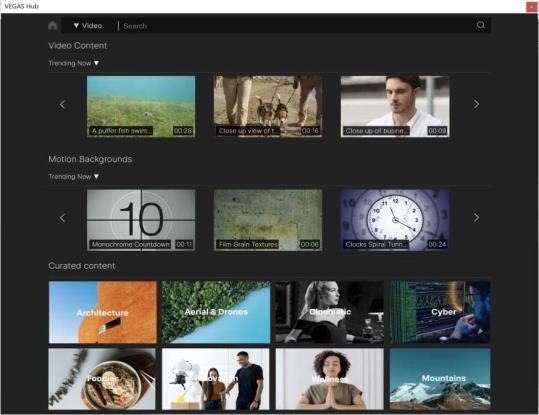
Si ha agotado su saldo disponible, puede adquirir saldo adicional.

Buscar contenidos
Hay varias opciones para buscar contenidos específicos y filtrar los resultados.
-
Haga clic en la lista desplegable Tipo de medios y seleccione el tipo de contenido (audio o vídeo) que desea previsualizar.
-
Introduzca un término de búsqueda en el campo y haga clic en Intro o en el botón Buscar para iniciar la búsqueda.
CONSEJO-
Haga clic en la lupa del campo de búsqueda vacío para filtrar todo el contenido.
-
Puede introducir valores BPM para archivos de audio y tamaño de píxel para archivos de vídeo, de modo que solo aparezcan en los resultados de la búsqueda archivos con un tempo o una resolución específicos.
-
-
Puede limitar aún más los resultados de la búsqueda según:
-
Tipo de contenido
-
Detalles
-
Duración (duración mínima y máxima)
-
Velocidad de fotogramas (solo para vídeo)
-
Géneros (solo para audio)
-
Estados de ánimo (solo para audio)
-
Instrumentos (solo para audio)
-
BPM (solo para audio)
-
-
Haga clic en el icono de la casa para volver a la página de inicio.
Visualización y utilización de contenidos
Ver vista previa
-
Para previsualizar un archivo de audio, haga clic en la forma de onda. El archivo comenzará a reproducirse automáticamente.
-
Para previsualizar un archivo de vídeo, haga doble clic en la miniatura del vídeo. Haga clic en el botón Reproducir.
Contenido de descarga
-
Haga clic en el botón Descargar y seleccione el formato de archivo y la resolución de la lista que desea descargar.
-
Una vez finalizada la descarga, puede cerrar la ventana.
Para encontrar los archivos descargados, abra la ventana Hub Explorer.
Añadir contenido directamente a la escala de tiempo o a los medios del proyecto
El botón Añadir a medios de proyecto le permite descargar el archivo y añadirlo directamente a su lista de medios de proyecto para que pase a formar parte del proyecto existente.
El botón Insertar en escala de tiempo también descarga el archivo y lo añade a la lista de medios del proyecto, pero, además, lo añade a la escala de tiempo del proyecto, donde puede empezar a editarlo al instante.
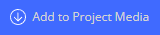
|
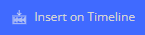
|
IMPORTANTEEn el EULA que ha aceptado al instalar VEGAS Pro, encontrará los detalles sobre lo que puede y no puede hacer con las imágenes de archivo disponibles a través de VEGAS Content. Remítase a ella en relación con cualquier litigio sobre derechos de autor que pueda surgir por el uso de este contenido en las redes sociales.
Favoritos
Añadir contenido a favoritos
Si, mientras navega por la biblioteca de contenidos, encuentra archivos que le gustan o que quiere utilizar en futuros proyectos, puede marcarlos como favoritos. Esta función es especialmente útil si ya ha superado su cuota de descarga o si desea preseleccionar contenidos antes de descargar los archivos.
Haga clic en el símbolo de la estrella para marcar el contenido como favorito.
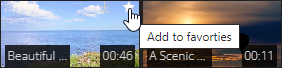
Mostrar favoritos
Haga clic en la estrella del cuadro de búsqueda para ver todos los favoritos que haya guardado.
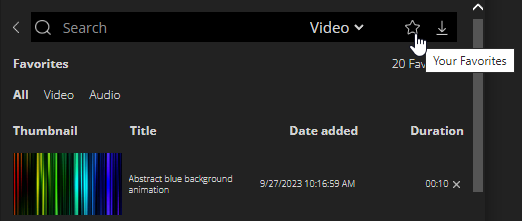
Mostrar descargas
Aquí puede ver todos los contenidos que ha descargado:
-
Haga clic en el icono de descarga del cuadro de búsqueda para abrir la lista.
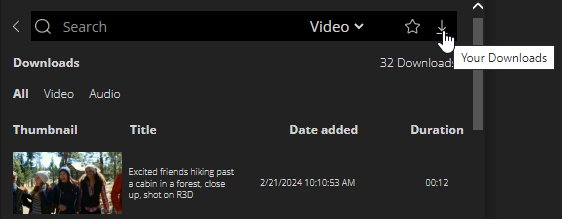
o bien
-
Hub Explorar | Descargas VEGAS Content
Última modificación el diciembre 08, 2025